- Vymažte nevyžádané soubory iPhone
- Vymažte mezipaměť iPadu
- Vymažte soubory cookie Safari pro iPhone
- Vymažte mezipaměť iPhone
- Vyčistěte paměť iPad
- Vymazat historii Safari pro iPhone
- Smazat kontakty iPhone
- Odstranit zálohu iCloud
- Odstraňte e-maily pro iPhone
- Odstranit iPhone WeChat
- Odstranit iPhone WhatsApp
- Odstraňte zprávy iPhone
- Smazat fotografie z iPhonu
- Smazat seznam skladeb pro iPhone
- Smazat přístupový kód pro iPhone
Jak vymazat mezipaměť YouTube na iPhone: Nejlepší návod
 Aktualizováno dne Lisa Ou / 03. dubna 2023 14:20
Aktualizováno dne Lisa Ou / 03. dubna 2023 14:20Vymazání mezipaměti v aplikacích vám pomůže rychleji přistupovat k datům. Může to ale také způsobit jednoduché problémy nebo chyby v aplikaci. Například aplikace YouTube neustále padá nebo se restartuje. Doporučuje se vymazat mezipaměť uvedené aplikace. Ale jak to můžete udělat pro iPhone? No, není to tak těžké. Možná jste již aplikaci zkontrolovali, ale neviděli jste možnosti pro vymazání mezipaměti. V takovém případě tento příspěvek obsahuje jiné strategie. Pro více podrobností přejděte dolů.
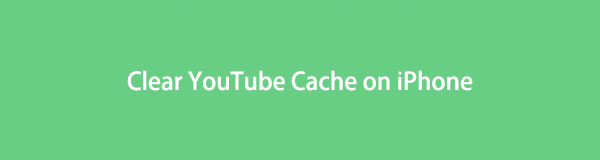

Seznam příruček
FoneLab iPhone Cleaner je nejlepší čistič dat pro iOS, který dokáže snadno vymazat veškerý obsah a nastavení nebo konkrétní data na iPhonu, iPadu nebo iPodu Touch.
- Vyčistěte nepotřebná data z iPhone, iPadu nebo iPodu touch.
- Rychle vymažte data jednorázovým přepsáním, což vám ušetří čas na spoustu datových souborů.
- Je bezpečný a snadno použitelný.
Část 1. Jak vymazat mezipaměť YouTube na iPhone pomocí přeinstalace
Přeinstalace aplikace YouTube je nejrychlejší způsob, jak smazat mezipaměť v ní. Jakmile aplikaci odinstalujete, data telefonu a mezipaměť budou odstraněny společně. V tomto případě můžete také uvolnit úložný prostor v telefonu. Kromě toho budete mít také aktualizovanou a nejnovější verzi YouTube, jakmile si ji znovu stáhnete. Z tohoto důvodu můžete používat nové funkce aplikace a můžete si ji více užívat.
Chcete přeinstalovat YouTube na svůj iPhone a vymazat jeho mezipaměť? Přejděte dolů pro podrobné kroky.
Krok 1Na hlavní obrazovce iPhonu najděte mezi všemi aplikacemi aplikaci YouTube. Poté musíte dlouze stisknout ikonu YouTube a v horní části aplikace se zobrazí informace nebo možnosti. Nejlepší by bylo klepnout na Odebrat aplikaci nejlepší by bylo tlačítko v horní části hlavního rozhraní. V takovém případě telefon aplikaci odinstaluje nebo odebere.
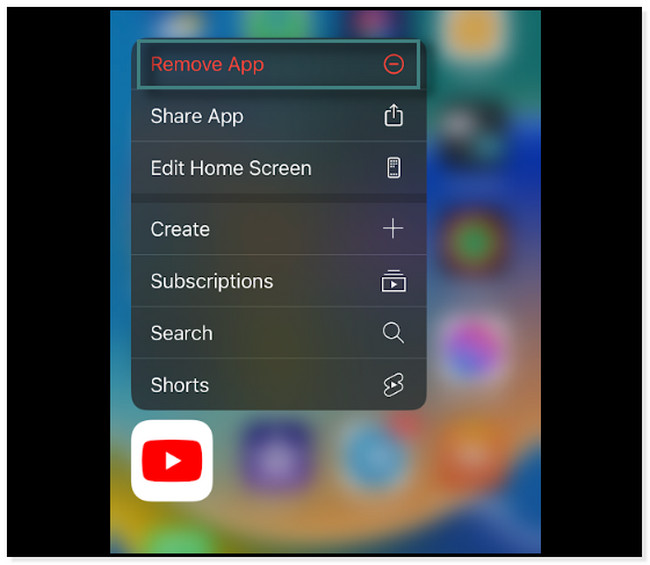
Krok 2Připojte telefon k libovolnému internetovému připojení. Chcete-li si znovu stáhnout aplikaci YouTube do svého iPhone, přejděte do obchodu App Store. Později do vyhledávacího pole zadejte YouTube. Uvidíte související výsledky s aplikací. Jediné, co můžete udělat, je najít aplikaci a klepnout na Získejte knoflík. App Store bude z bezpečnostních důvodů vyžadovat zadání hesla Apple ID, které je k němu přidruženo. Zadejte požadované informace a klepněte na Ke stažení tlačítko v pravém horním rohu aplikace pro zahájení stahování YouTube.
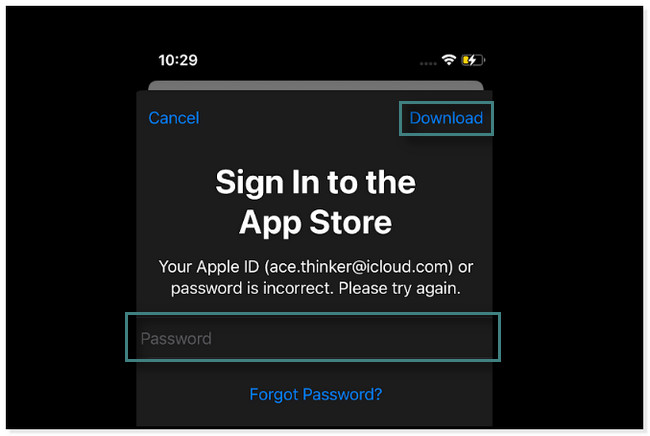
Krok 3Obchod Play vám ukáže průběh procesu stahování pod názvem YouTube. Jediné, co můžete udělat, je počkat, až bude úplně hotová. Poté aplikace nebude mít mezipaměť, protože se jedná o aktualizovanou verzi.
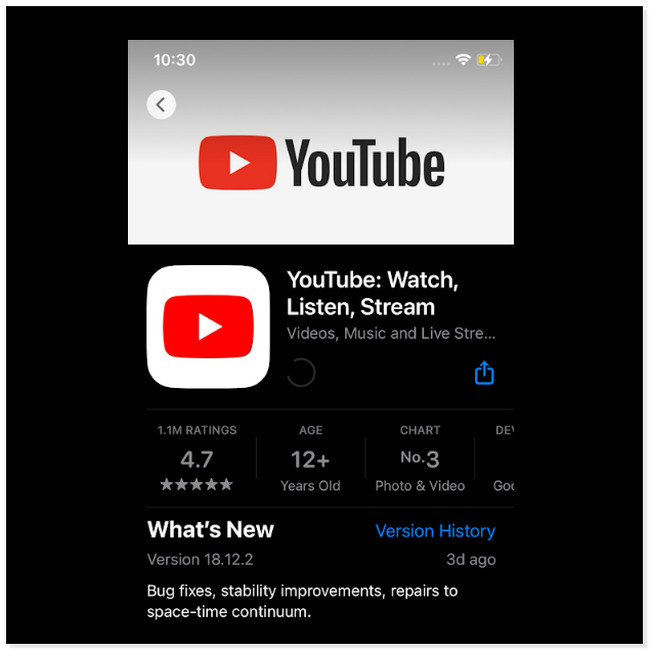
FoneLab iPhone Cleaner je nejlepší čistič dat pro iOS, který dokáže snadno vymazat veškerý obsah a nastavení nebo konkrétní data na iPhonu, iPadu nebo iPodu Touch.
- Vyčistěte nepotřebná data z iPhone, iPadu nebo iPodu touch.
- Rychle vymažte data jednorázovým přepsáním, což vám ušetří čas na spoustu datových souborů.
- Je bezpečný a snadno použitelný.
Část 2. Jak vymazat mezipaměť YouTube na iPhone pomocí stahování
Stažení aplikace znamená smazání aplikace, ale zachování jejích dat. Je to technika, kterou někteří lidé používají, jakmile jim dojde úložný prostor na jejich iPhonech. Apps Store má tuto funkci, která automaticky odstraní aplikace nějakou dobu nepoužíváte. Jakmile aplikaci stáhnete, znamená to pouze její smazání, včetně její mezipaměti. Jakmile však aplikaci přeinstalujete, stále uvidíte stejná data. V tomto případě se můžete naučit, jak vymazat mezipaměť YouTube pomocí funkce níže.
Krok 1Přejít na Nastavení or ozubené kolo ikonu vašeho zařízení iPhone. Poté uvidíte mnoho sekcí pro přizpůsobení vašeho telefonu. Jediné, na co se musíte podívat, je obecně ikona. Přejděte dolů, dokud jej nenajdete, a poté na něj klepněte.
Krok 2Uvnitř obecně obrazovce, přejděte dolů a vyhledejte iPhone Storage sekce. V tomto případě uvidíte aplikace na vašem iPhone, včetně jejich úložného prostoru.
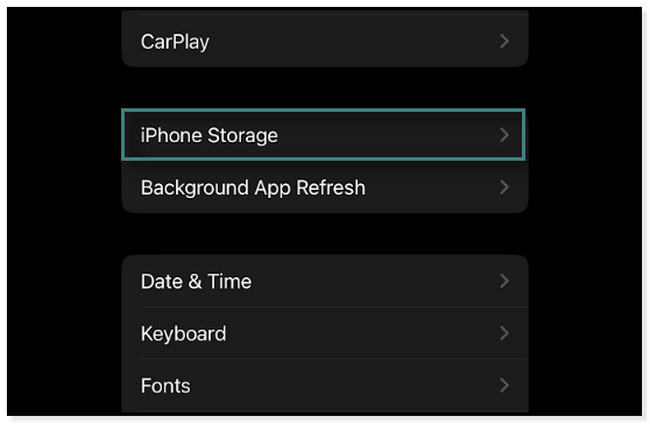
Krok 3Najděte aplikaci YouTube mezi všemi aplikacemi dostupnými na obrazovce. Poté se vám zobrazí informace o datech. V tomto případě uvidíte Vypnout aplikaci App volba. Klepněte na něj a telefon vás upozorní na proces, který provedete. Poté klepněte na Vypnout aplikaci App znovu pro potvrzení akce.
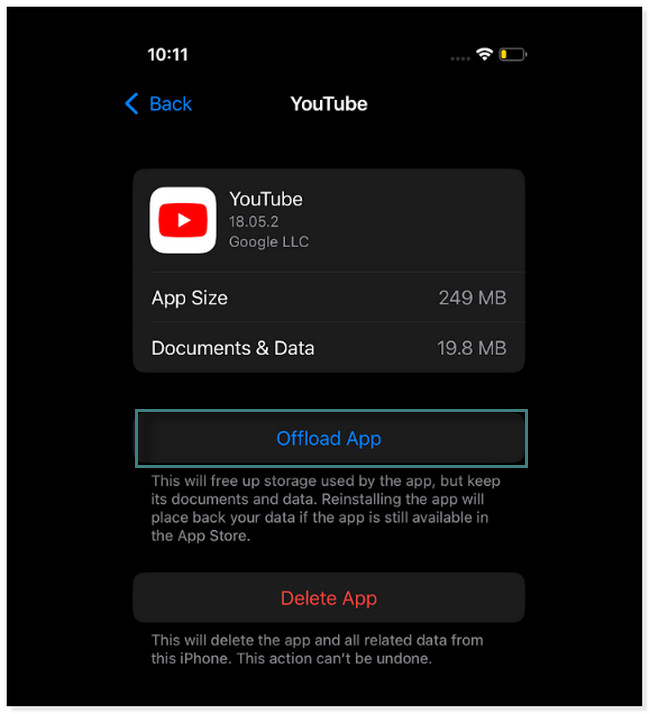
Chcete použít nástroj k vymazání mezipaměti na YouTube? Níže je uveden nejbezpečnější software, který můžete použít. Jděte dál.
Část 3. Jak vymazat mezipaměť YouTube na iPhone od FoneLab iPhone Cleaner
FoneLab iPhone Cleaner je nejlepší software pro počítače k vymazání mezipaměti YouTube na iPhonech. Může uvolnit místo na iPhone odstranění nevyžádaných souborů, nechtěné aplikace, soubory, fotografie atd. Kromě toho vám může pomoci trvale vymazat všechna data vašeho iPhone. V tomto případě je již nemůžete získat. Kromě toho může také vymazat vaše soukromá data.
Můžete se dozvědět více o tomto nástroji. Ale tentokrát se níže uvedené kroky zaměří na odstranění mezipaměti YouTube na iPhone. Posunout dolů.
FoneLab iPhone Cleaner je nejlepší čistič dat pro iOS, který dokáže snadno vymazat veškerý obsah a nastavení nebo konkrétní data na iPhonu, iPadu nebo iPodu Touch.
- Vyčistěte nepotřebná data z iPhone, iPadu nebo iPodu touch.
- Rychle vymažte data jednorázovým přepsáním, což vám ušetří čas na spoustu datových souborů.
- Je bezpečný a snadno použitelný.
Krok 1Stáhněte si FoneLab iPhone Cleaner do počítače. Musíte pouze kliknout na Stažení zdarma tlačítko na levé straně hlavního rozhraní. V závislosti na vašich preferencích můžete přepnout na verzi pro Windows nebo Mac. Poté jej nastavte v počítači a poté jej nainstalujte. Proces bude trvat jen několik sekund.
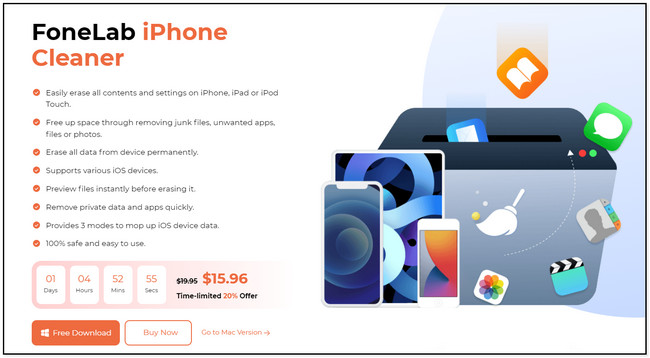
Krok 2Nástroj vás okamžitě upozorní, že je třeba připojit telefon k počítači. K tomu můžete použít kabel. Klepněte na Důvěřujte tomuto počítači tlačítko na telefonu, aby měl nástroj přístup k vašim souborům. Později se na levé straně nástroje zobrazí název vašeho iPhone. Znamená to pouze, že proces připojení byl úspěšný.
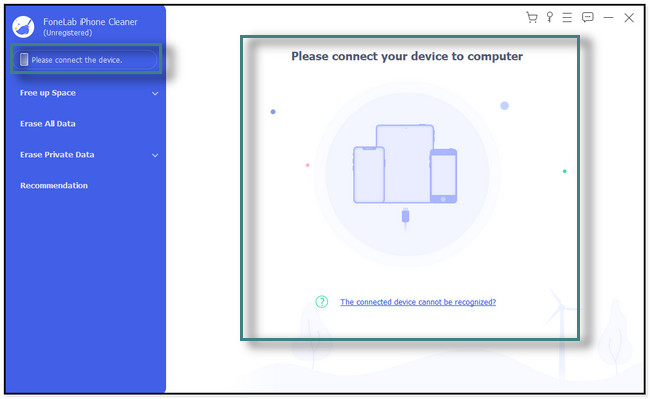
Krok 3Na levé straně nástroje uvidíte mnoho možností. Vyhledejte Uvolněte prostor a klepněte na tlačítko Vymazat nevyžádané soubory tlačítko pod ním. Po kliknutí na něj software automaticky prohledá mezipaměť každé aplikace v telefonu. Jediné, co můžete udělat, je počkat na dokončení procesu skenování.
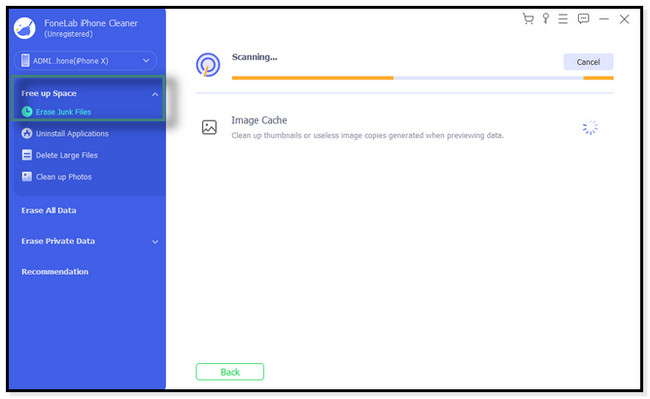
Krok 4Na pravé straně nástroje uvidíte bolest dostupnou v telefonu. Ukáže vám každou ze svých aplikací, včetně YouTube. Zkontrolovat Krabici na jejich pravé straně a klikněte na Vymazat tlačítko pro jejich odstranění v telefonu. Můžete pouze počkat, až bude proces čištění nebo čištění telefonu dokončen. Poté iPhone bezpečně odpojte jeho správným vysunutím. V tomto případě počítač nezpůsobí na vašem telefonu žádné chyby.
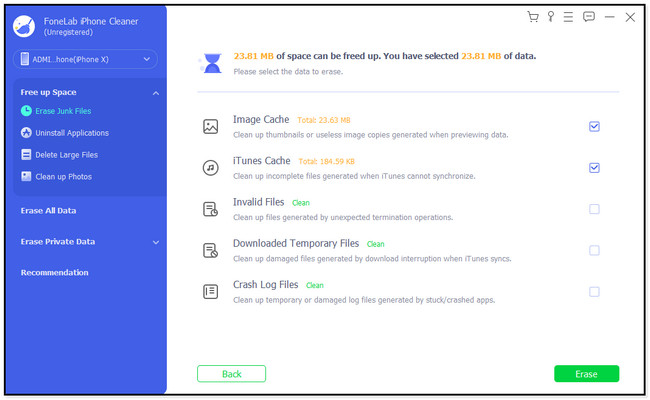
FoneLab iPhone Cleaner je nejlepší čistič dat pro iOS, který dokáže snadno vymazat veškerý obsah a nastavení nebo konkrétní data na iPhonu, iPadu nebo iPodu Touch.
- Vyčistěte nepotřebná data z iPhone, iPadu nebo iPodu touch.
- Rychle vymažte data jednorázovým přepsáním, což vám ušetří čas na spoustu datových souborů.
- Je bezpečný a snadno použitelný.
Část 4. Časté dotazy o vymazání mezipaměti YouTube na iPhone
1. Jak vymažu mezipaměť v aplikaci YouTube pro iPhone?
Na iPhone nemůžete vymazat mezipaměť pomocí Youtube aplikace. Můžete použít pouze výše uvedené způsoby. Můžete to však udělat také v aplikaci YouTube pro Android. Musíte pouze dlouze stisknout Youtube aplikaci a klepněte na ikonu Informace o aplikaci knoflík. Později vyberte Použití pro ukládání dat a uvidíte dostupnou mezipaměť v telefonu. Klepněte na Cache tlačítko ve spodní části možností.
2. Proč YouTube nefunguje na iPhonech?
Když YouTube nefunguje, existuje mnoho důvodů, proč se to děje. Může to být proto, že YouTube nefunguje. V takovém případě se musíte zeptat někoho, kdo používá YouTube, zda máte stejný problém. Kromě toho aplikace potřebuje aktualizaci nebo aktualizaci vymazáním mezipaměti v telefonu. Problémem mohou být i nesprávná data a čas telefonu, takže si to musíte zkontrolovat.
3. Jak vymazat mezipaměť YouTube z Chromu?
Otevřete chróm aplikace na vašem iPhone. V dolní části obrazovky klepněte na Moře knoflík. Uvidíte Historie knoflík. Klepněte na něj a vyberte Smazat údaje o prohlížení knoflík. Ujistěte se, že jste zaškrtli políčko vedle Soubory cookie, data stránek a obrázky a soubory uložené v mezipaměti tlačítka. Později klepněte na Smazat údaje o prohlížení .
Nyní nebudete mít potíže s vymazáním mezipaměti YouTube. Je to kvůli snadným metodám tohoto příspěvku. Kromě toho můžete použít nejlepší aplikaci, která je FoneLab iPhone Cleaner. Stáhněte si aplikaci pro více informací a prozkoumejte ji!
FoneLab iPhone Cleaner je nejlepší čistič dat pro iOS, který dokáže snadno vymazat veškerý obsah a nastavení nebo konkrétní data na iPhonu, iPadu nebo iPodu Touch.
- Vyčistěte nepotřebná data z iPhone, iPadu nebo iPodu touch.
- Rychle vymažte data jednorázovým přepsáním, což vám ušetří čas na spoustu datových souborů.
- Je bezpečný a snadno použitelný.
